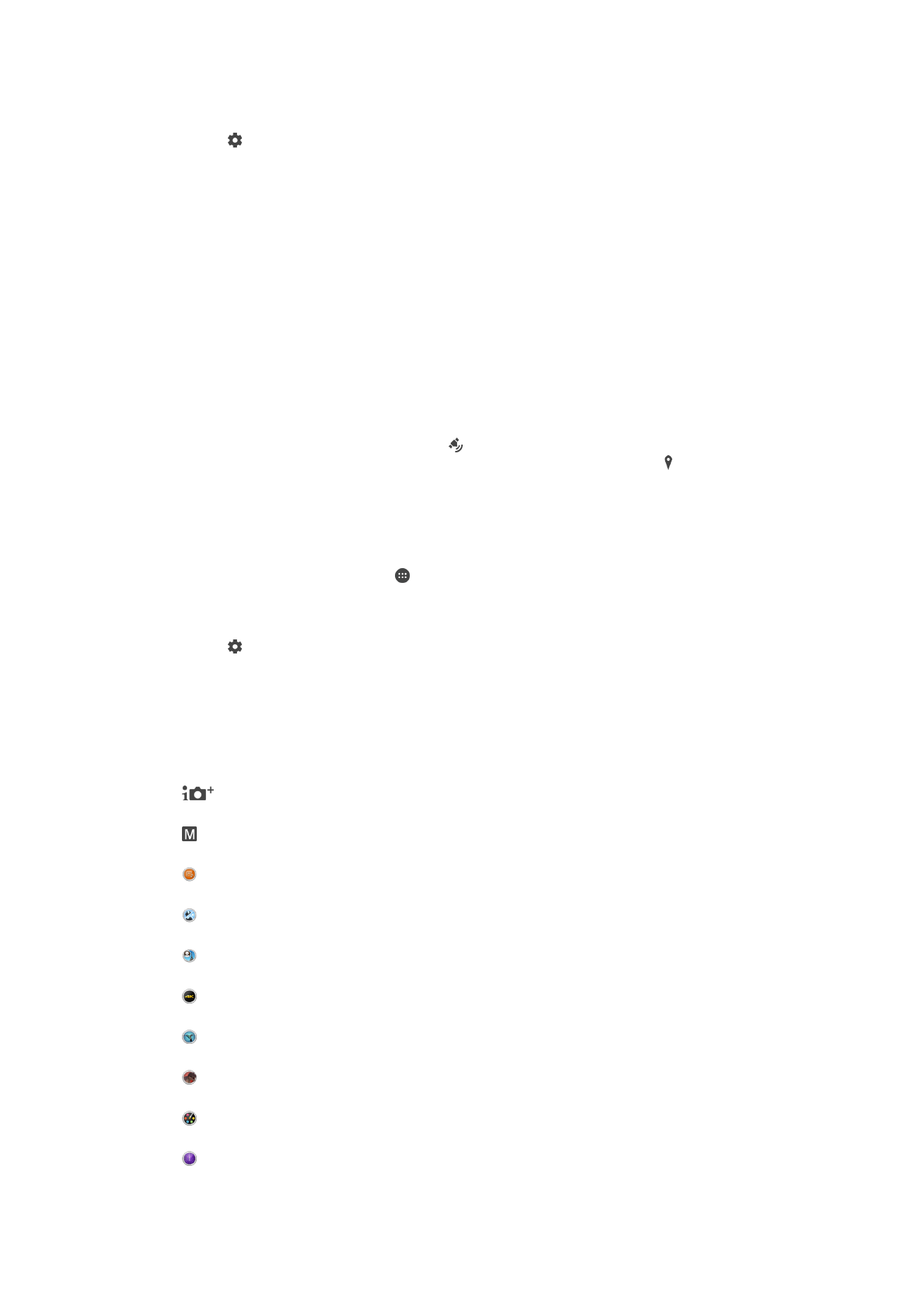
Splošne nastavitve kamere
Načini fotografiranja
Samodejno optimiziranje
Optimizirajte nastavitve tako, da so primerne za vsak prizor.
Ročno
Ročno nastavite nastavitve kamere.
Sound Photo
Posnemite fotografije z zvoki v ozadju.
Več kamer
Posnemite isti prizor iz različnih kotov na enem samem zaslonu.
Obraz na sliki
Fotografirajte tako, da hkrati uporabite sprednjo in zadnjo kamero.
Videoposnetek 4K
Posnemite videoposnetke v ultra visoki ločljivosti 4K.
Timeshift video
Posnemite videoposnetke z visoko hitrostjo sličic in uporabite učinke počasnega gibanja.
Učinek nadgrajene resničnosti
Posnemite fotografije ali videoposnetke z navideznimi prizorišči in osebami.
Kreativni učinek
Uporabite učinke na fotografijah ali v videoposnetkih.
Timeshift burst
Iz serije slik izberite najboljšo fotografijo.
102
To je internetna različica te publikacije. © Tiskajte samo za zasebno uporabo.
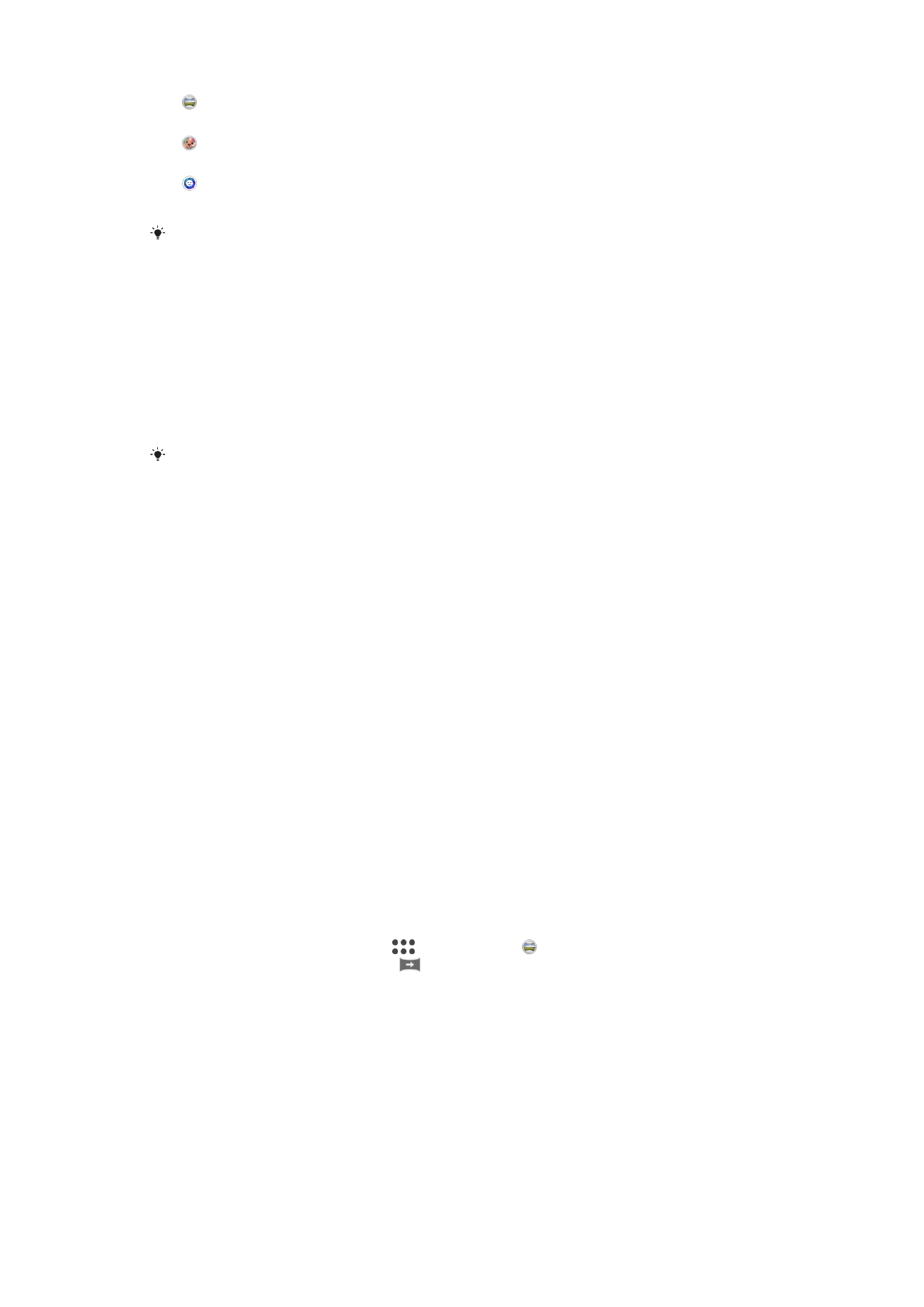
Panoramski posnetek
Posnemite širokokotne in panoramske fotografije.
Zameglitev ozadja
Zameglite ozadje fotografij, da bodo predmeti na sliki videti bolj ostri.
Slog portreta
Fotografirajte s slogi portretov.
Če želite izvedeti več o snemanju boljših fotografij, pojdite na
www.sonymobile.com/
support/
.
Preklapljanje med načini zajema
1
Pridržite tipko kamere.
2
Podrsajte po zaslonu, da se prikaže želeni način zajemanja.
Samodejno optimiziranje
Način samodejnega optimiziranja zazna pogoje, v katerih fotografirate, in samodejno
prilagodi nastavitve ter tako zagotovi najboljšo kakovost fotografij.
Najvišja ločljivost, ki jo podpira način samodejnega optimiziranja, je 8 milijonov slikovnih pik.
Če želite fotografirati v višji ločljivosti, uporabite način
Ročno.
Ročni način
Uporabite ročni način, če želite ročno prilagoditi nastavite kamere za fotografiranje in
snemanje videposnetkov.
Učinek nadgrajene resničnosti
Fotografijam ali videoposnetkom lahko dodate učinek AR (nadgrajena resničnost), da
postanejo zabavnejše. Pri uporabi kamere vam ta nastavitev omogoča integriranje 3D-
prizorišč na fotografije ali videoposnetke. Preprosto izberite želeno prizorišče in
prilagodite njegov položaj v iskalu.
Kreativni učinek
Na fotografijah ali v videoposnetkih lahko uporabite različne učinke. Tako lahko na primer
dodate nostalgičen učinek, da bodo vaše fotografije videti starejše, ali učinek skice, da
bodo slike bolj zabavne.
Sweep Panorama
Širokokotne in panoramske fotografije v vodoravni ali navpični smeri lahko enostavno
posnamete s pritiskom in premikanjem.
Fotografiranje panorame
1
Aktivirajte kamero.
2
Podrsajte po zaslonu za vstop v
, potem izberite .
3
Izberite smer snemanja in tapnite
.
4
Pritisnite tipko kamere, nato pa počasi in enakomerno premikajte objektiv v smeri,
ki je prikazana na zaslonu.
Timeshift burst
Kamera v dveh sekundah posname 61 fotografij – eno sekundo preden tapnete tipko
kamere in eno sekundo za tem. Tako da lahko poiščete najboljšo sliko.
103
To je internetna različica te publikacije. © Tiskajte samo za zasebno uporabo.
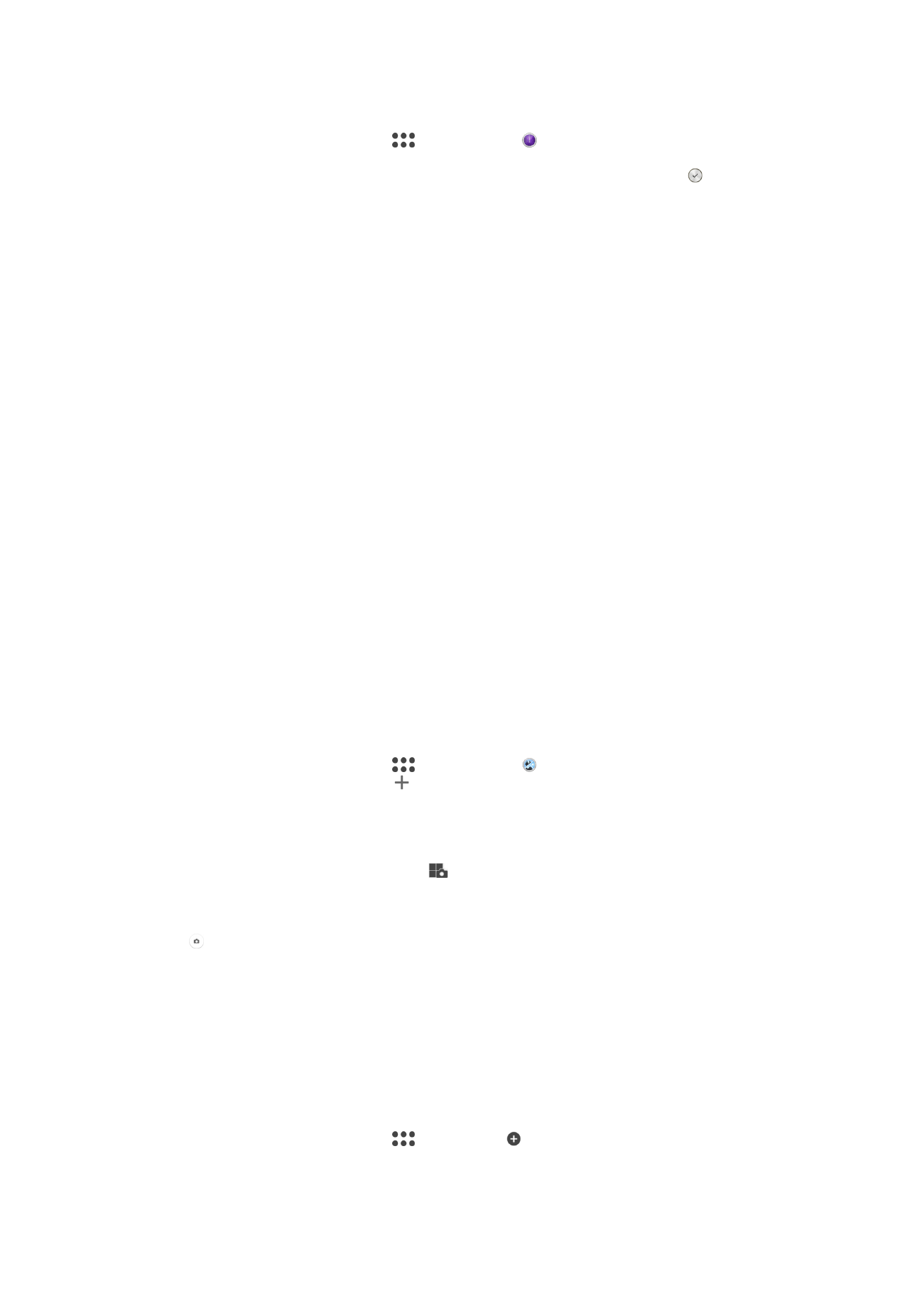
Uporaba funkcije Timeshift burst
1
Aktivirajte kamero.
2
Podrsajte po zaslonu za vstop v
, potem izberite .
3
Fotografirajte. Posnete fotografije bodo prikazane v pogledu sličice.
4
Podrsajte med sličicami in izberite fotografijo, ki jo želite shraniti, nato tapnite .
Videoposnetek Timeshift
Videoposnetek lahko posnamete s hitrostjo 120 sličic na sekundo in nato uporabite
učinke, ki omogočajo počasno predvajanje dela ali celotnega posnetka.
Način zameglitve ozadja
Uporabite učinek kamere za zameglitev ozadja, s katerim bodo predmeti v primerjavi z
ozadjem bolj ostri in živi. V načinu zameglitve ozadja kamera posname dve fotografiji,
prepozna ozadje in ga nato zamegli, predmet pa ohrani oster in izostren. Izbirate lahko
med tremi različnimi učinki zameglitve in v prikazu predogleda določite raven zameglitve.
Obraz na sliki
Uporabite način »Obraz na sliki«, če želite hkrati vklopiti sprednjo in zadnjo kamero ter
tako fotografirati sebe skupaj z motivom.
Način več kamer
Način več kamer vam omogoča, da posnamete fotografijo, ki združuje dve sliki iz dveh
različnih kotov in naprav. V iskalu kamere sta prikazani dve sliki – ena iz vaše kamere in
druga iz priključene naprave Xperia™ ali kamere Sony, ki podpira tehnologiji NFC in Wi-Fi
Direct™. V iskalu lahko uredite prikazano vsebino in nato posnamete fotografijo.
Če ste na primer na koncertu in želite zajeti fotografijo, ki združuje pogled skupine iz
enega kota in občinstva iz drugega kota, lahko uporabite način več kamer.
Način več kamer lahko nastavite s tehnologijo NFC, ki zažene seznanjanje naprav prek
tehnologije Wi-Fi Direct™.
Uporaba načina večkratnega fotografiranja
1
Vklopite funkcije NFC na obeh napravah, ki jih želite povezati.
2
Aktivirajte kamero na vaši napravi.
3
Podrsajte po zaslonu za vstop v
, potem izberite .
4
Na zaslonih obeh naprav tapnite .
5
Območji zaznavanja NFC na obeh napravah povlecite skupaj. Obe napravi bi se
morali povezati s tehnologijo Wi-Fi Direct™.
6
Ko sta napravi povezani, se dve sliki pojavita v iskalu na vaši napravi – ena iz iskala
vaše kamere in druga iz iskala povezane naprave.
7
Za urejanje slik v vašem iskalu tapnite
.
8
Slike lahko urejate, kot želite. Lahko tapnete in pridržite sliko in jo povlečete na
drugo stran iskala, da spremenite vrstni red.
9
Ko zaključite urejanje in ste pripravljeni za zajem končne slike, tapnite
Dokončano
> .
Prenašanje programov za kamero
Iz trgovine Google Play™, storitve virov lahko prenesete brezplačne ali plačljive programe
za kamero. Pred prenosom vsebine se prepričajte, da imate delujočo internetno
povezavo (najbolje prek omrežja Wi-Fi), saj se boste tako izognili dodatnim stroškom
prenosa podatkov.
Prenašanje programov za kamero
1
Odprite program za kamero.
2
Podrsajte po zaslonu za vstop v
, nato tapnite .
3
Izberite program, ki ga želite prenesti, in sledite navodilom za dokončanje
namestitve.
104
To je internetna različica te publikacije. © Tiskajte samo za zasebno uporabo.
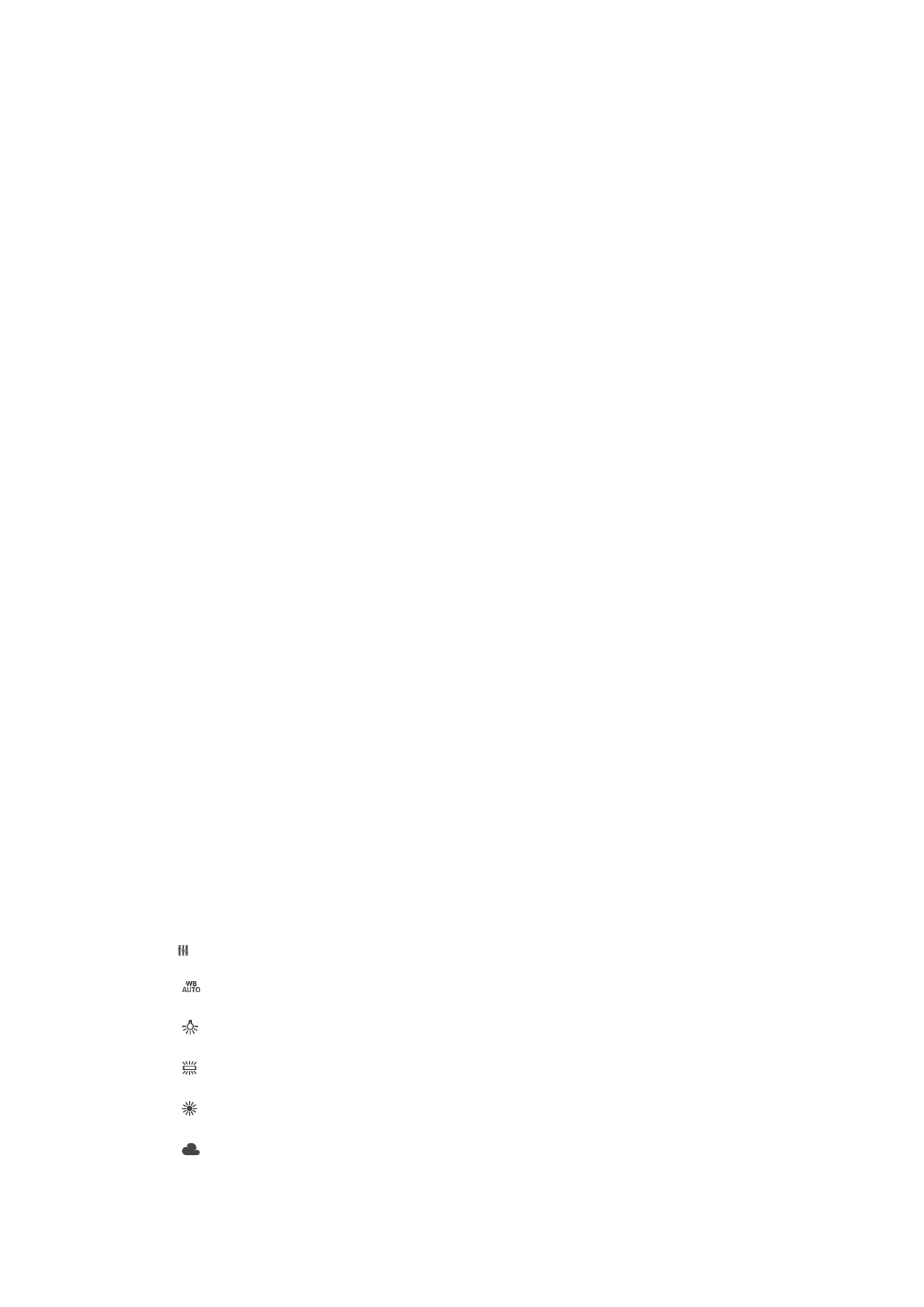
Hitri zagon
Z nastavitvami hitrega zagona lahko zaženete kamero, tudi če je zaslon zaklenjen.
Samo zaženi
Če omogočite to nastavitev, lahko zaženete kamero pri zaklenjenem zaslonu tako, da pritisnete in pridržite
tipko kamere.
Zaženi in zajemi
Če omogočite to nastavitev, lahko zaženete kamero in samodejno zajamete fotografijo pri zaklenjenem
zaslonu tako, da pritisnete in pridržite tipko kamere.
Zaženi in posnemi video
Če omogočite to nastavitev, lahko zaženete kamero in zajamete videoposnetek pri zaklenjenem zaslonu tako,
da pritisnete in pridržite tipko kamere.
Izklopljeno
Shranjevanje položajev
Fotografijam lahko med snemanjem dodaste informacije o geografski lokaciji (geografsko
oznako).
Zajem na dotik
Z dotikom zaslona kamere točno določite območje izostritve. Fotografija se posname,
takoj ko umaknete prst z zaslona.
Zvok
Vklopite ali izklopite zvok zaklopa.
Shranjevanje podatkov
Svoje podatke lahko shranite na izmenljivo kartico SD ali v notranji pomnilnik naprave.
Notranji pomnilnik
Fotografije ali videoposnetki so shranjeni v pomnilnik naprave.
Kartica SD
Fotografije ali videoposnetki so shranjeni na kartico SD.
Touch Block
Zaslon na dotik lahko onemogočite in tako preprečite, da bi se zaslona nenamerno
dotaknili pri uporabi kamere.
Ravnovesje beline
S to nastavitvijo, ki je na voljo le v načinu zajema
Ročno, prilagodite ravnovesje beline
glede na svetlobne pogoje. Osvetlitev lahko ročno prilagodite v obsegu od -2.0 EV do
+2.0 EV. Svetlost slike lahko povečate ali zmanjšate skupni čas osvetlitve tako, da
tapnete kontrolnik plus oz. minus, ko je prikazana ikona za nastavitev ravnovesja beline
.
Samodejno
Barvno ravnovesje samodejno prilagodi svetlobnim pogojem.
Žarnica
Prilagajanje barvnega ravnovesja za toplo osvetlitev, na primer pod žarnicami.
Fluorescent. svetl.
Barvno ravnovesje prilagodi fluorescentni osvetlitvi.
Dnevna svetloba
Barvno ravnovesje prilagodi sončni svetlobi na prostem.
Oblačno
Barvno ravnovesje prilagodi oblačnemu vremenu.
105
To je internetna različica te publikacije. © Tiskajte samo za zasebno uporabo.